如何利用IP地址连接其他人的共享文件夹?
本文将详细介绍如何利用IP地址连接其他人的共享文件夹。首先介绍了什么是IP地址以及它的作用,然后从四个方面进行阐述:1、如何查找其他人的IP地址;2、如何在Windows系统下连接其他人的共享文件夹;3、如何在Mac系统下连接其他人的共享文件夹;4、如何保护自己的共享文件夹不被未授权访问。通过学习本文,读者将能够更好地利用IP地址连接其他人的共享文件夹,同时确保文件。
1、如何查找其他人的IP地址
在网络中,每台计算机都会有一个独特的IP地址,通过IP地址可以实现计算机之间的通信。要连接其他人的共享文件夹,首先需要知道对方的IP地址。一种查找方法是使用命令提示符(CMD)进行检测,输入命令“ipconfig”可以查看本机的IP地址,而通过“ping”命令可以检测到其他计算机的IP地址。
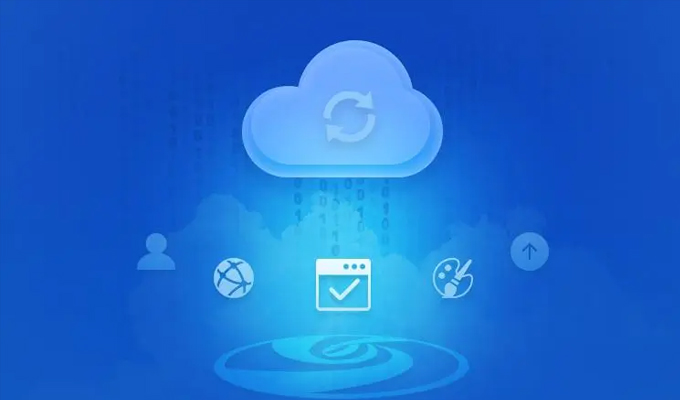
另一种查找方式是通过网络设备找到其他人的IP地址,例如路由器后台管理界面或者网络共享程序会显示连接到网络的所有设备及其IP地址。通过这些方法,可以轻松地找到其他人的IP地址。
2、如何在Windows系统下连接其他人的共享文件夹
在Windows系统下连接其他人的共享文件夹非常简单。首先,在资源管理器中输入对方的IP地址,然后按下Enter键。系统会提示输入对方的用户名和密码,输入正确后即可访问对方的共享文件夹。
另外,也可以通过控制面板中的“网络和共享中心”来连接共享文件夹。在“网络”中可以看到其他计算机,点击后输入用户名和密码即可连接共享文件夹。
在Windows系统下连接共享文件夹非常便捷,简单的几步操作即可访问其他人的文件。
3、如何在Mac系统下连接其他人的共享文件夹
在Mac系统下连接其他人的共享文件夹也非常简单。首先,在Finder中选择“前往”菜单,然后点击“连接服务器”,在弹出的对话框中输入对方的IP地址。
系统会提示输入用户名和密码,输入正确后即可连接对方的共享文件夹。另外,也可以在Finder的“共享”栏中看到其他计算机,点击后输入用户名和密码即可连接共享文件夹。
Mac系统下连接共享文件夹的操作和Windows系统有些许不同,但同样简单易行。
4、如何保护自己的共享文件夹不被未授权访问
为了保护自己的共享文件夹不被未授权访问,可以在共享设置中对文件夹进行权限设置。在Windows系统下,可以在共享属性中设置访问权限,限制特定用户或组访问共享文件夹。
而在Mac系统下,可以在“系统偏好设置”中的“共享”选项中设置共享文件夹访问权限,可以选择允许所有用户访问或者只允许特定用户访问。
另外,还可以通过防火墙设置来限制对共享文件夹的访问,只允许特定的IP地址或端口访问文件夹,增加文件性。
通过学习本文,读者将了解如何利用IP地址连接其他人的共享文件夹,掌握在Windows和Mac系统下连接共享文件夹的方法,并学会保护自己的共享文件夹不被未授权访问,确保文件。
关于我们
亿方云企业云盘为全球范围内的用户提供了便捷的文件管理服务,使得企业能够在全球范围内开展业务,实现全球协同办公。无论是跨国合作,还是远程办公,都能够轻松实现,极大地促进了企业的发展和进步。
-
本文分类: 常见问题
-
浏览次数: 4711 次浏览
-
发布日期: 2024-07-05 10:00:14


 400-993-9050
400-993-9050 












 浙公网安备 33011002015048号
浙公网安备 33011002015048号